- NEWS
- コラム
【GoPro HERO7 Blackレビュー】ジンバルなんてもういらない!指でつまんで動画撮影したらとんでもない手ブレ補正だった
2018/10/18 by だい
こんにちわ、オタクライターのだいです。
これはガチですごいです……! アクションカムとして人気のGoPro(ゴープロ)が2018年9月に発売した“GoPro HERO7 Black”を購入しましたので、
・スチールのカメラはすごく大好き
・だけどアクションカムはあまり触ったことがない
・動画撮影は主にミラーレスかiPhone
の筆者がレビューをしたいと思います。
今まで筆者はミラーレスカメラにジンバルをつけて動画撮影をしたことはありましたが、本腰で動画撮影をすることはありませんでした。しかし、ちょいとお仕事で扱うようになったことと、単純に動画撮影をすることにハマりつつありました。ただそれでも、アクションカムには全く興味がなかったですね。
カナダのランスロット #FGO #an2018 pic.twitter.com/SlBzOX7qqF
— だい@なんだかおもしろい (@nandakaomo) 2018年5月27日
マレーシアの仮面ライダーアマゾンズのコスプレ、かっこいいぜ! pic.twitter.com/nRrNhoq1Ks
— だい@なんだかおもしろい (@nandakaomo) 2017年12月16日
こちらはiPhone 7 plusで撮影したものです。正直なところ、これで十分! ――と思っていました。
ではなぜGoProに興味を持ったのかといいますと、すべてはGoPro公式が出していた動画がきっかけです。
”Shaky Video is Dead.<ブレたビデオは過去のもの。>”と挑発的なタイトルのGoPro HERO7 Black動画ですが、2018年10月15日の時点で200万再生回数を突破しているほど人気。その理由は動画を見れば分かると思いますが、とにかくブレないということ。
正直買う気は全くなく、お仕事で動画撮るならミラーレスカメラを軸に撮ろうと思っていたのですが、気づいたらGoPro HERO7 Blackをポチっていました。10月の前半、朝にポチって夜に到着。そこから今に至るまで、ひたすらGoPro HERO7 Blackを触りに触り倒しました。
GoPro HERO7 Blackは、GoProのフラッグシップモデルです。ビデオスタビライゼーションHyperSmoothが新たに採用されたことで、まるで電動のジンバルを使っているかのような、手ブレを全く感じさせない動画撮影が簡単にできるようになりました。
また、新たにTimeWarpというビデオ撮影機能も追加されています。こちらは移動しながらタイムラプスビデオが撮影できるというもので、ほかのアクションカムでは難しかった、スピードアップした動画の撮影ができるようになります。
ほかにも、カメラがシーンを検出し、自動的にHDR、ローカルトーンマッピング、マルチフレームノイズリダクションなどを適用するSuperPhoto、縦向き撮影に対応したポートレートモード、4K60ビデオと12MPの写真、耐久系と防水性でどんな場面でも使用可能と、機能は満載。価格も国内正規販売で税込53,460円と、スチールのカメラを愛用している筆者からしてみたら、レンズ1本購入するよりも安いとも言える値段(この感覚は人によりますが……)。
初のGoPro、開封の儀です。

上部が透明なプラスチックで覆われていて、そこからGoPro本体を覗けます。箱には説明書やコード類が入っています。

GoPro本体だけ取り出してみました。こちらの正面の画像になります。初めてGoProを触りましたが、メチャクチャ小さいですね……! ミラーレスカメラを見て「小さくなった」と感動する筆者ですが、ここまで小さいとカメラとしての機能はちゃんとあるのか……? と不安になってしまいます。

サイドには「BLACK 7」の文字が入っています。

背面にはモニターあります。モニターがかなり小さくて、果たして映像を確認できるのだろうかと不安になってしまいました。

すごく小さい……と言いましたが、実はこれ、フレームで覆われています。フレームを外すと、さらにコンパクトになります。


早速起動して設定してみました。ちなみにこの時点で気づいたのですが、GoProはMicroSDカードを使って保存します。そのため、設定しようにも設定ができません。MicroSDが手元になかった(失くした)ので、まずはMicroSDカードが届いてから再び設定を行いました。
設定は言語とスマートフォンとの連携(ペアリング)。手持ちのiPhoneでアプリをダウンロードしたあと、すぐにGoProをスマートフォン側からアップデートを行います。
GoPro HERO7 Blackの機能をチェックします。基本的にはモニターをタッチして操作します。
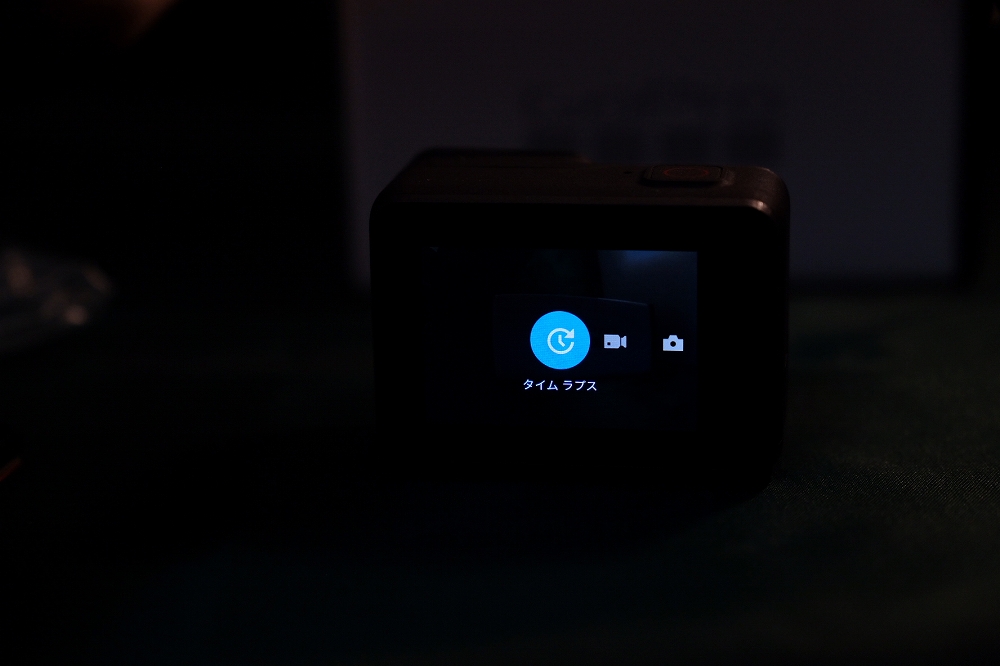
撮影設定は大きく分けてタイムラプス、ビデオ、写真の3種類。それぞれのモードを設定したあと、細かな設定を行います。
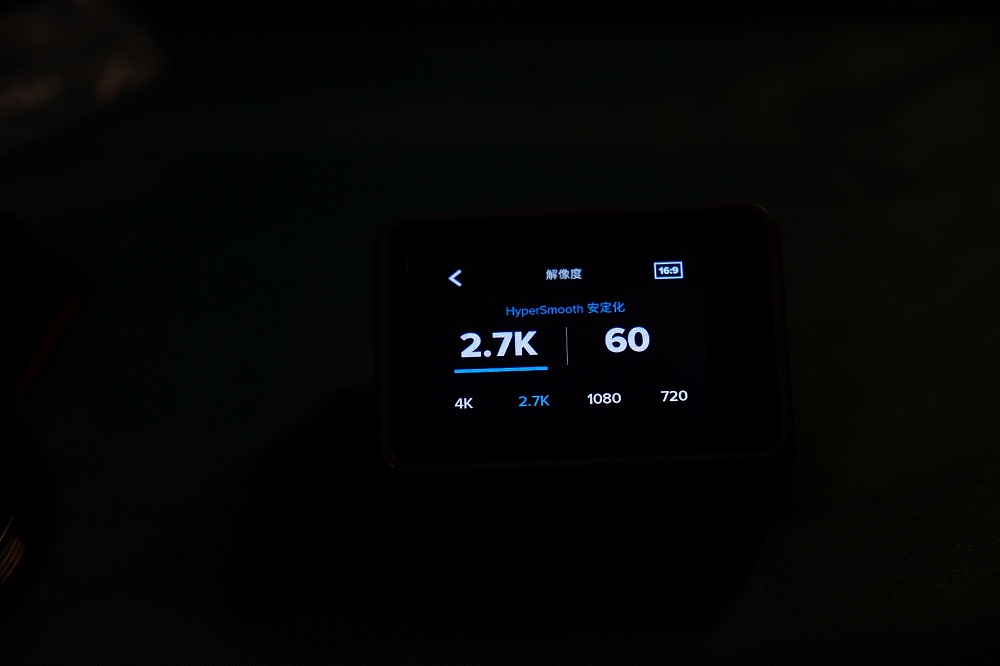
ビデオの解像度とフレームレートを設定します。上部にHyperSmooth安定化と表示されていますが、これが表示されていると、最も手ブレ補正が効いている状態になります。ここは解像度とフレームレートによって対応しない場合があるので注意を。
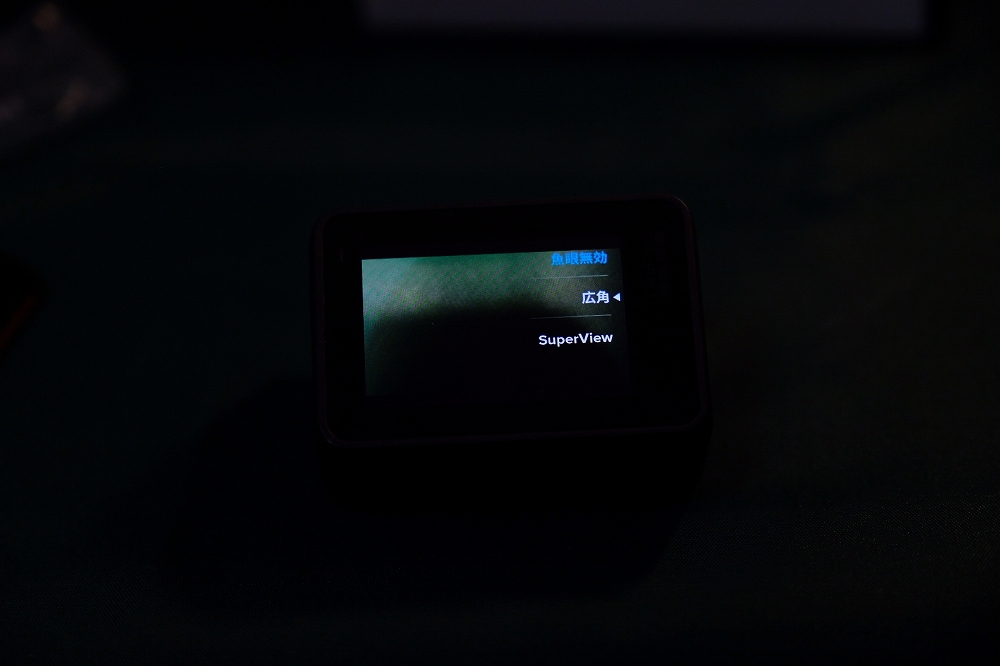
そして画角設定は魚眼無効、広角、SuperView(超広角)まであります。基本的にGoProは広角寄りの画角になります。
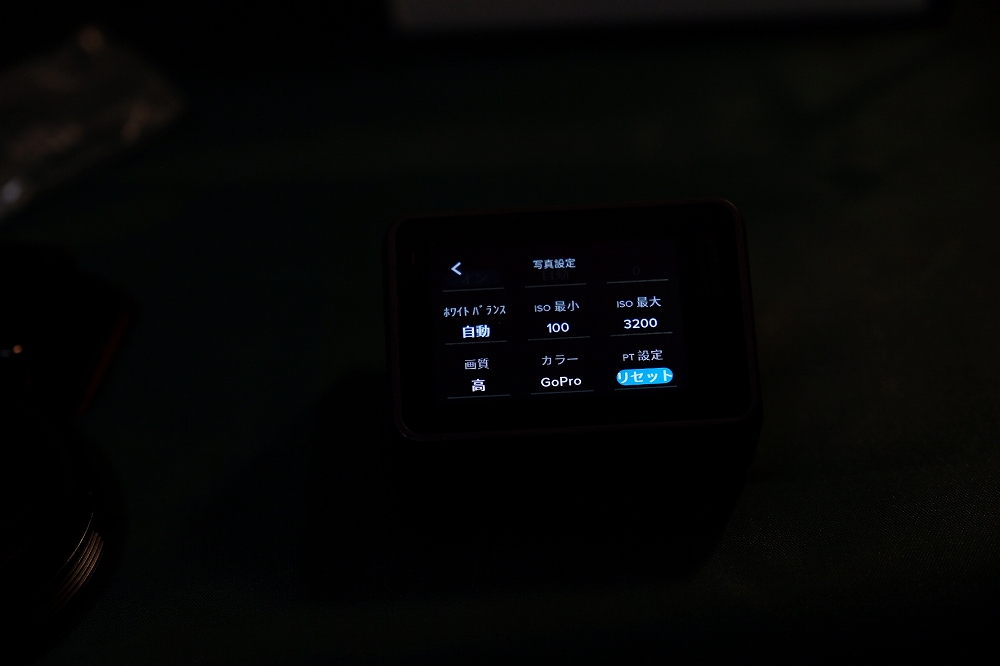
そして撮影設定は、かなり範囲が広いです。ホワイトバランスやISO、シャッタースピードなどなど。またこれらの設定はスマートフォンでも設定できるので、例えば自撮り棒などを使っていてGoProが触れない場合などは、スマートフォンで映像を見て設定することが可能で便利ですね。スマートフォンに表示される映像は想像以上にタイムラグがありませんでした。
思った以上に細かな部分まで設定できて驚いたのですが、オート設定でも十分な気がします。できる限り撮影を楽にしたいので……。また、タッチパネルはいまいち反応が悪いと感じてしまったので……。
GoPro HERO7 Blackの開封から軽く機能までをチェックしました。
とにかく感じたことは、こんなにも小さくて大丈夫なのか? と感じたことです。GoProを知っている人ならお馴染みかもしれませんが、今までGoProを触ったことすらなかったスチールカメラ愛好者としては、驚きを隠せません。
とはいえ、実際に動画を撮影してみないことには、そのすごさが分かりませんよね。次回、動画撮影時の装備や作例をレビューしていきたいと思います。
コスプレからフィギュア、痛車、さらにはステージイベントなど自称日本一オタクベイントの取材を行うライター。年間100件以上のイベント取材、海外へは月1ペースで行っています。
愛用カメラは富士フイルムとニコン。
Twitter: https://twitter.com/nandakaomo
サイト: http://zakuzaku911.com/
この記事が気に入ったらいいね!しよう
Camoorの最新情報をお届けします
2018/01/12 by だい
2018/04/30 by だい
2017/06/23 by 富竹次郎
2018/03/5 by KMD
2017/11/2 by 編集部 ともりん
2018/08/9 by 編集部 ともりん